
Բովանդակություն:
- Հեղինակ John Day [email protected].
- Public 2024-01-30 09:45.
- Վերջին փոփոխված 2025-01-23 14:48.
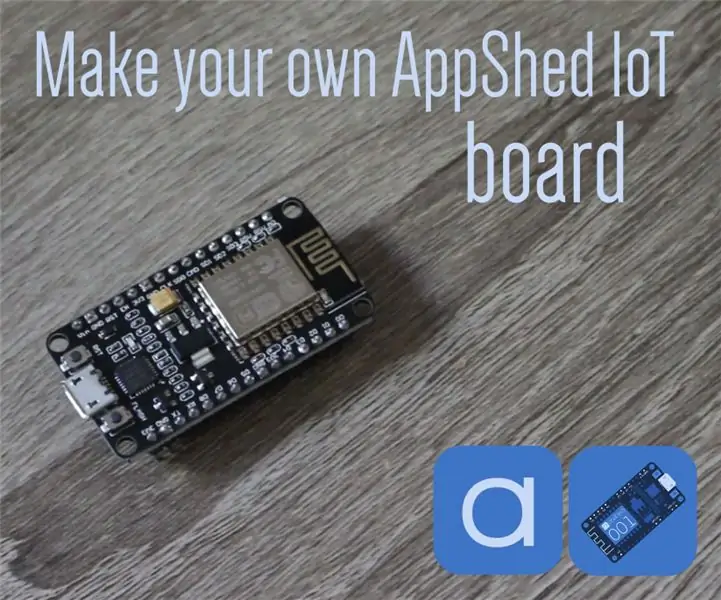
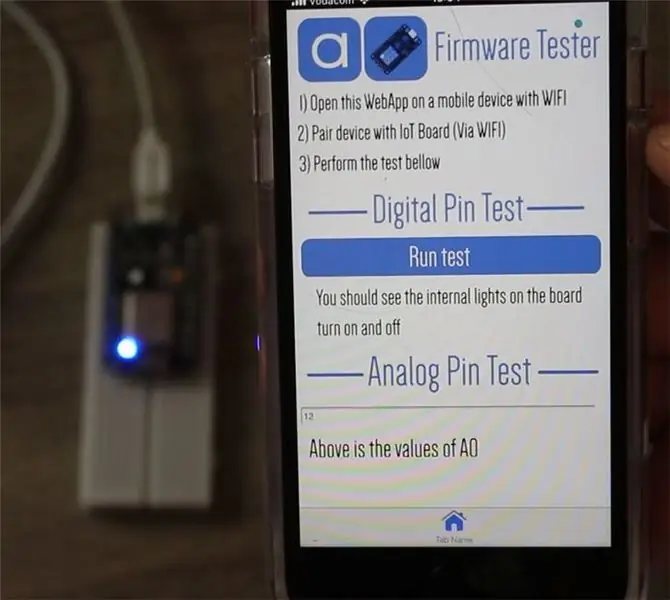
Այս արագ դասում մենք մտադիր ենք նայել, թե ինչպես ստանալ ձեր NodeMCU փայլը AppShed IoT որոնվածով, որը թույլ է տալիս այն օգտագործել AppShed IoT հարթակի և collectionրագրերի հավաքածուի հետ:
AppShed IoT պլատֆորմը մի հարթակ է, որը թույլ է տալիս օգտվողներին արագ և հեշտությամբ ստեղծել իրենց անհատականացված ծրագիրը և ծրագրավորել այդ հավելվածը ՝ փոխազդելու NodeMCU IoT տախտակի հետ: Օգտագործողները կարող են ծրագրեր կառուցել ցանկացած հմտության մակարդակով appshed.com կայքում: Այս դասի ուշադրության կենտրոնում ոչ թե հավելվածների ստեղծման կողմն է, այլ ավելի շուտ ձեր տախտակի ստեղծումը `AppShed IoT հարթակի հետ աշխատելու համար:
Քայլ 1: Ինչ սարքավորում է անհրաժեշտ


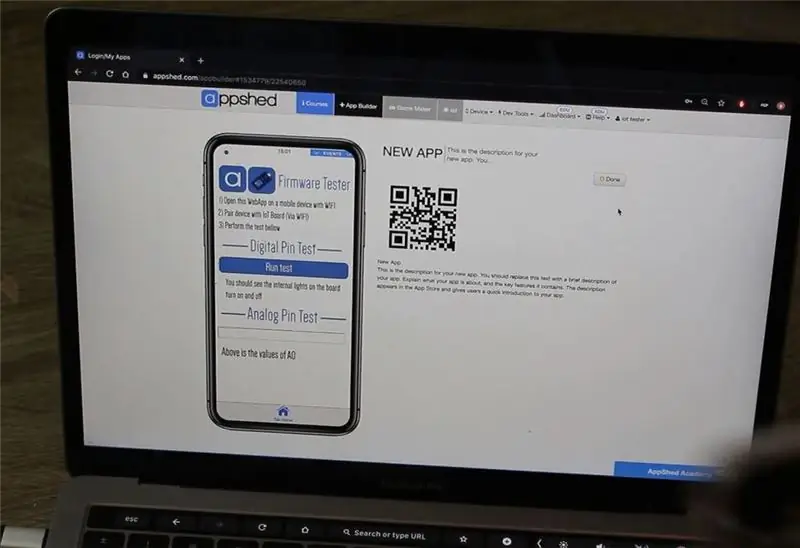
Որպեսզի ձեր տախտակը փայլեցնի որոնվածը, ձեզ հարկավոր են հետևյալ գործիքներն ու ծառայությունները.
- NodeMCU (որը կարելի է գտնել այստեղ)
- Windows/Mac համակարգիչ
- USB մալուխ
- Ինտերնետ կապ
Մենք ունենք նաև որոնվածը փորձարկող ծրագիր, որը կարող է ստուգել ՝ արդյո՞ք որոնվածը ճիշտ է վերբեռնվել: Եթե ցանկանում եք օգտագործել սա, ձեզ նույնպես անհրաժեշտ կլինի բջջային սարք:
Քայլ 2: Softwareրագրակազմ, որն անհրաժեշտ կլինի
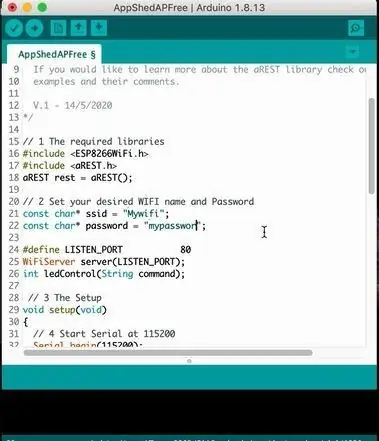
Հենց որ ձեր NodeMCU տախտակը շաղվի AppShed- ի որոնվածով, այն ամենը, ինչ ձեզ հարկավոր կլինի, AppShed կայքն է `դրա համար ծրագրեր ստեղծելու համար, սակայն, որոնվածը տախտակին վերբեռնելու համար ձեզ հարկավոր կլինի հետևյալ ծրագրակազմը.
- Arduino IDE ներբեռնում (այստեղ)
- AppShed IoT որոնվածի ուրվագիծ (այստեղ)
Եթե դուք օգտագործում եք Mac կամ Windows- ի հին տարբերակ, ձեզ նույնպես պետք է տեղադրել USB վարորդ (Սա թույլ է տալիս ձեր համակարգչին շփվել NodeMCU- ի հետ ՝ թույլ տալով ներբեռնել որոնվածը): Այս վարորդին կարելի է գտնել և ներբեռնել այստեղից
Քայլ 3: Կարգավորում
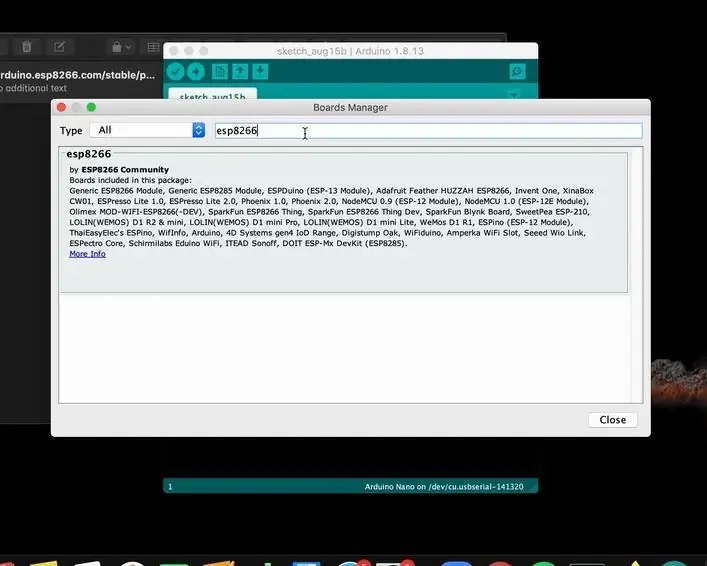
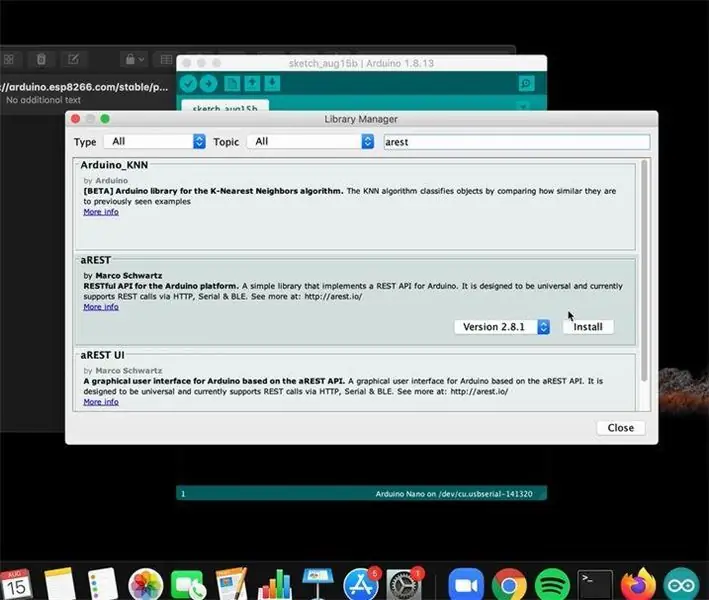
Այժմ, երբ մենք ունենք մեզ անհրաժեշտ բոլոր սարքավորումներն ու ծրագրակազմը, կարող ենք սկսել տեղադրել այդ ամենը և պատրաստել այն, որ մեր տախտակը լուսավորվի:
Առաջին հերթին, նախ գործադրեք և տեղադրեք Arduino IDE- ն ձեր համակարգչի վրա: Գործարկվող ֆայլը բացելուց հետո դուք պետք է առաջնորդվեք տեղադրման գործընթացով, որը բավականին պարզ է:
Arduino IDE- ի տեղադրումից հետո մենք պետք է դրան ավելացնենք որոշ գրադարաններ, որպեսզի թույլ տանք այն վերբեռնել AppShed որոնվածը:
- Բացեք Arduino IDE- ն
- Կտտացրեք Ֆայլ
- Կտտացրեք Նախապատվություններ
- Պիտակավորված վանդակում - տախտակների կառավարման լրացուցիչ URL- ներ տեղադրեք հետևյալ հղումը.
https://arduino.esp8266.com/stable/package_esp8266com_index.json
- Կտտացրեք տիզ վանդակին ՝ Displayուցադրվող գծերի համարները կողքին
- Սեղմեք Ok
- Կտտացրեք Գործիքներ, որին հաջորդում են Տախտակը և վերջում Խորհրդի կառավարիչը
- Որոնեք Esp8266
- Կտտացրեք տեղադրել Esp8266 համայնքի ստեղծած տարբերակի վրա
- Կտտացրեք Փակել
- Կտտացրեք «ուրվագիծ», որին հաջորդում է «Ներառել գրադարանները» և վերջում կառավարեք գրադարանները
- Որոնել arest
- Կտտացրեք տեղադրել Մարկո Շվարցի ստեղծած տարբերակի վրա
- Կտտացրեք Փակել
Այդ ամենն ավարտելով ՝ մեր Arduino IDE- ն այժմ պատրաստ է վերբեռնել AppShed IoT էսքիզը NodeMCU- ին:
Քայլ 4: Ներբեռնեք որոնվածը
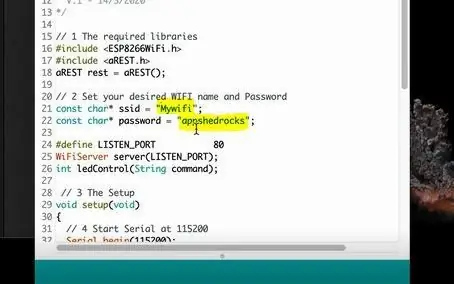
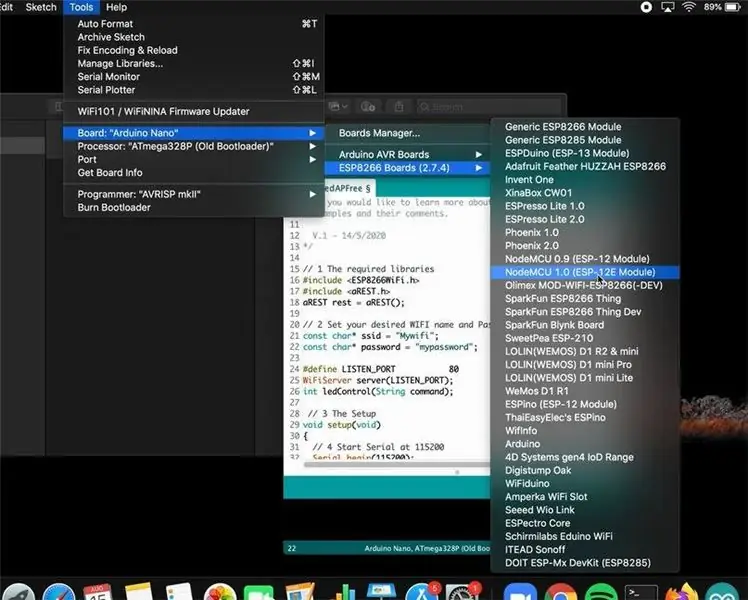
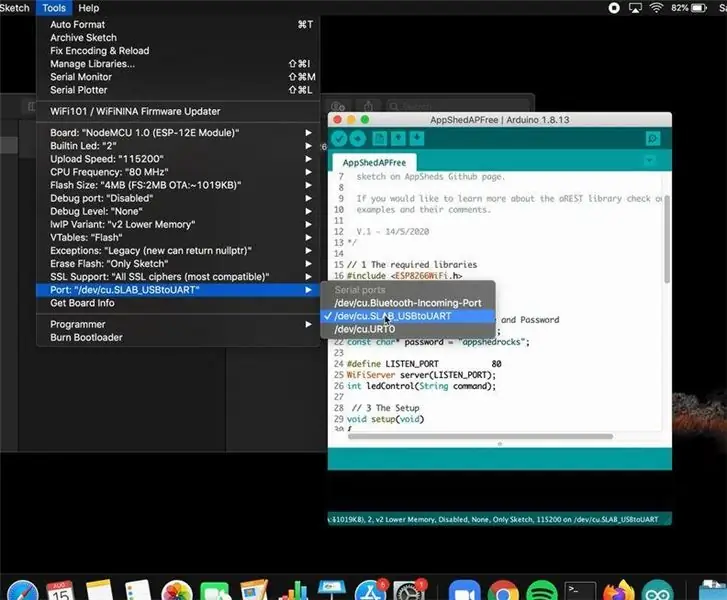
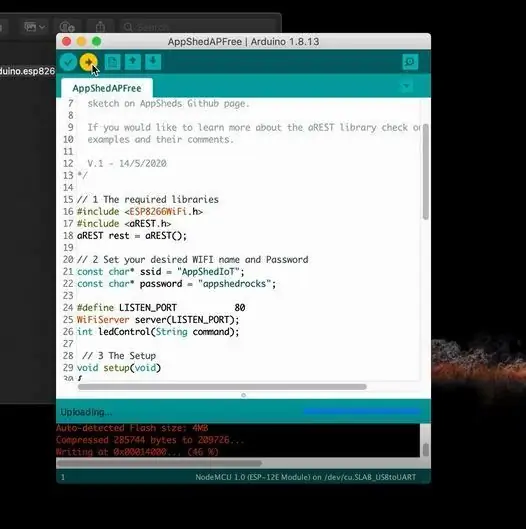
Այժմ մենք կարող ենք սկսել AppShed- ի որոնվածի բեռնումը, առաջին բանը, որ մենք պետք է անենք, այն է, որ բացենք ավելի վաղ ներբեռնած AppShed ծրագրակազմի ուրվագիծը:
Բացեք AppShedAPFree անունով ֆայլը
Այս ֆայլը պետք է բացի Arduino IDE- ն և ձեզ հարցնի, թե կցանկանայի՞ք այն ավելացնել ֆայլին, կտտացրեք այո:
Լռելյայն AppShed որոնվածը WIFI SSID- ը և Գաղտնաբառը կդնի հետևյալի վրա.
SSID - AppShedIoTPassword - appshedrocks Եթե ցանկանում եք փոխել դա, կարող եք ՝ փոփոխելով որոնվածի 21 և 22 տողերի փոփոխականը: Համոզվեք, որ գաղտնաբառը և SSID- ը 8 նիշից ավելի են:
Այժմ կազմաձևված որոնվածով, մենք կարող ենք մեր NodeMCU- ն միացնել մեր համակարգչին USB մալուխով, վերբեռնումը սկսելու համար մենք պետք է անենք հետևյալը.
- Կտտացրեք Գործիքներ
- Սեղմեք Տախտակ
- Ոլորեք մինչև չտեսնեք NodeMCU 1.0 և կտտացրեք այն
- Կտտացրեք Գործիքներ
- Սեղմեք Նավահանգիստ
- Կտտացրեք Com (համար) (պատուհանների համար)
- Կտտացրեք USBtoUART- ին
Ի վերջո, մենք կարող ենք ներբեռնել որոնվածը
Կտտացրեք Վերբեռնում (կապույտ սլաք)
Վերբեռնումը պետք է տևի մոտ 1 - 2 րոպե: Երբ ասում է, որ բեռնումն ավարտված է, տախտակը պատրաստ է:
Քայլ 5: Փորձարկեք որոնվածը/եզրակացությունը
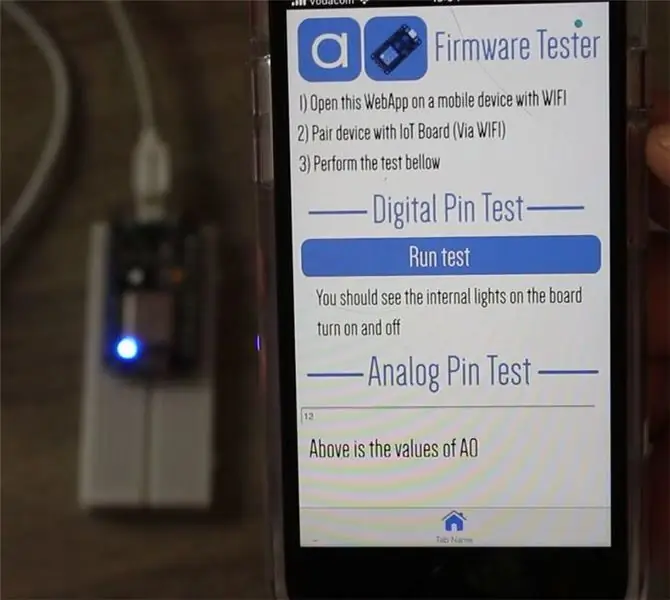
Երբ որոնվածը կբեռնվի փորձարկելու ամենաարագ ճանապարհը և տեսնելու, թե արդյոք այն աշխատում է ձեր բջջային սարքի վրա մտնել և տեսնել, թե արդյոք հայտնվում է ձեր WIFI SSID- ը, դա կարող է տևել մինչև 5 րոպե:
Եթե ցանկանում եք լիարժեք փորձարկում կատարել ձեր սարքի վրա, կարող եք օգտագործել մեր որոնվածը ստուգող ծրագիրը, որը թեստավորում է տախտակի շուրջ մի քանի կապում ՝ ցույց տալով, որ ամեն ինչ աշխատում է այնպես, ինչպես պետք է: Ահա թե ինչպես դա անել.
- Համոզվեք, որ ձեր AppShed IoT խորհուրդը միացված է (USB- ի կամ մարտկոցի միջոցով)
- Տախտակին միանալուց առաջ բացեք ձեր բջջային սարքի հետևյալ հղումը
apps.appshed.com/firmwaretester
- Միացրեք ձեր բջջային սարքը ձեր AppShed IoT տախտակին
- Կտտացրեք հավելվածի «Փորձարկում» կոճակին և հետևեք էկրանի հրահանգներին
Եթե այս գործընթացի ընթացքում որևէ խնդիր կամ հարց ունեք, խնդրում ենք ազատ զգուշանալ ՝ միանալ մեր AppShed IoT Discord- ին, որտեղ մենք ունենք հարցերի, նախագծերի ցուցափեղկերի և նույնիսկ ապարատային նվերների բազմաթիվ ալիքներ: Դուք այժմ ունեք AppShed IoT խորհուրդը, այնպես որ միացեք համայնքին:
Տարաձայնություն -
Խորհուրդ ենք տալիս:
Steam Punk ձեր UPS- ը ՝ ձեր Wi-Fi երթուղիչի համար մի քանի ժամ անընդհատ աշխատելու համար. 4 քայլ (նկարներով)

Steam Punk Ձեր UPS- ը ձեր Wi-Fi երթուղիչի համար մի քանի ժամ տևելու համար: Հիմնականում անհամատեղելի բան կա, երբ ձեր UPS- ը փոխում է իր 12V DC մարտկոցի հզորությունը 220V AC հոսանքի, այնպես որ ձեր երթուղղիչով և մանրաթելային ONT- ով աշխատող տրանսֆորմատորները կարող են այն նորից վերածել 12V DC Դուք նույնպես դեմ եք [սովորաբար
Ստեղծեք ձեր սեփական զարգացման խորհուրդը միկրոկառավարիչի միջոցով. 3 քայլ (նկարներով)

Ստեղծեք ձեր սեփական զարգացման խորհուրդը միկրոկառավարիչով և ծրագրավորում: Եթե որևէ որոնում ունեք
Տանը ձեր Arduino նախագծի համար պրոֆեսիոնալ հեռակառավարման վահանակ պատրաստելը. 9 քայլ (նկարներով)

Տանը ձեր Arduino նախագծի համար պրոֆեսիոնալ հեռակառավարում կատարելը. Ես նախագիծ եմ պատրաստել, որն օգտագործել է arduino- ն և IR հեռավոր գրադարանը `մի քանի բան վերահսկելու համար: Այսպիսով, այս ուսանելի ծրագրում ես ձեզ ցույց կտամ, թե ինչպես կարող եք օգտագործել ցանկացած հեռակառավարման վահանակ: օգտագործեց ձեր հաջորդ նախագիծը: Եվ ձեզ հարկավոր չէ որևէ շքեղ բան լավ լոգարան պատրաստելու համար
Bluetooth ադապտեր պատրաստելը Pt.2 (Համատեղելի խոսնակ պատրաստելը). 16 քայլ

Bluetooth ադապտեր պատրաստելը Pt.2 (Համատեղելի խոսնակ պատրաստելը). Այս ուսանելի ծրագրում ես ձեզ ցույց կտամ, թե ինչպես օգտագործել իմ Bluetooth ադապտերը ՝ հին բարձրախոսը Bluetooth- ի հետ համատեղելի դարձնելու համար:*Եթե դուք չեք կարդացել իմ առաջին հրահանգը " մի Bluetooth ադապտեր " Ես առաջարկում եմ դա անել նախքան շարունակելը: C
DeskMagic - Հավելված պատրաստելը ձեր Aryzon AR ականջակալի համար (TfCD). 22 քայլ

DeskMagic - Հավելված պատրաստելը ձեր Aryzon AR ականջակալի համար (TfCD). Այս Instructable- ում մենք քայլ առ քայլ կանցնենք Aryzon AR ականջակալների համար պարզ հավելյալ իրականության (AR) հավելված ստեղծելու գործընթացով: Կոդավորման կամ այլ փորձ չի պահանջվում: Թեև ծրագիրը բավականին հիմնական է, այն զվարճալի և հեշտ միջոց է
